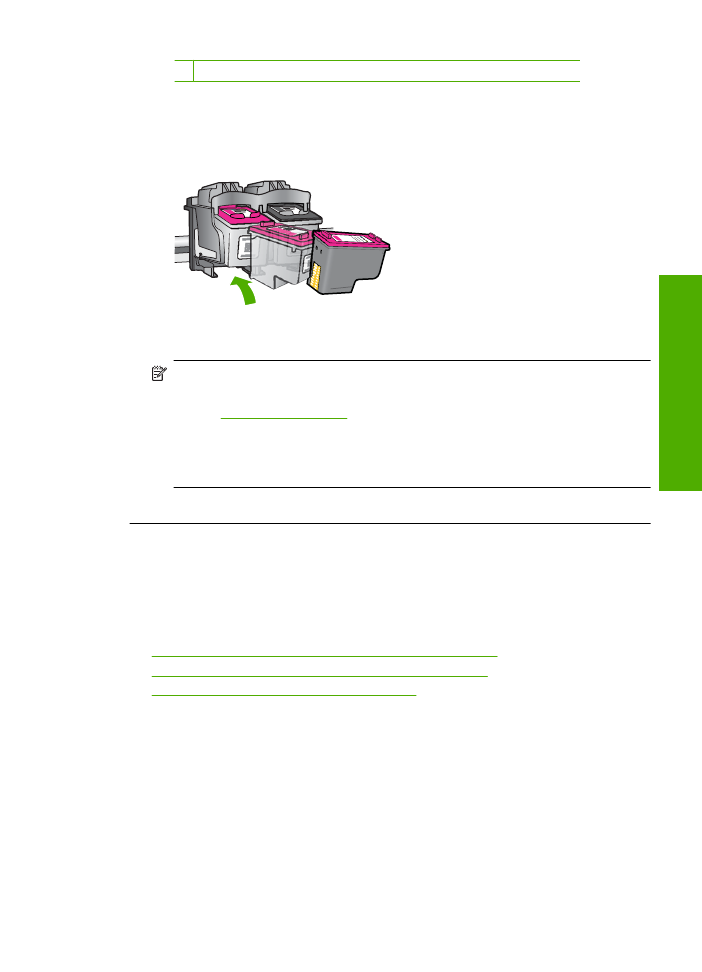
ele de imprimare
Mesajul poate indica ce cartu
ş
are o problem
ă
. Dac
ă
este a
ş
a, încerca
ţ
i urm
ă
toarele
solu
ţ
ii pentru a rezolva problema. Solu
ţ
iile sunt enumerate în ordine, cu cea mai plauzibil
ă
solu
ţ
ie la început. Dac
ă
prima solu
ţ
ie nu rezolv
ă
problema, continua
ţ
i s
ă
încerca
ţ
i solu
ţ
iile
r
ă
mase pân
ă
când problema este rezolvat
ă
.
•
Solu
ţ
ia 1: Scoate
ţ
i
ş
i reintroduce
ţ
i cartu
ş
ele de imprimare.
•
Solu
ţ
ia 2: Cur
ăţ
area contactelor cartu
ş
elor de imprimare
•
Solu
ţ
ia 3: Înlocuirea cartu
ş
elor de imprimare
Solu
ţ
ia 1: Scoate
ţ
i
ş
i reintroduce
ţ
i cartu
ş
ele de imprimare.
Solu
ţ
ie:
Scoate
ţ
i
ş
i reintroduce
ţ
i cartu
ş
ele de imprimare
ş
i asigura
ţ
i-v
ă
c
ă
sunt
introduse complet
ş
i fixate corespunz
ă
tor.
Erori
77
Re
zolva
rea unei probleme
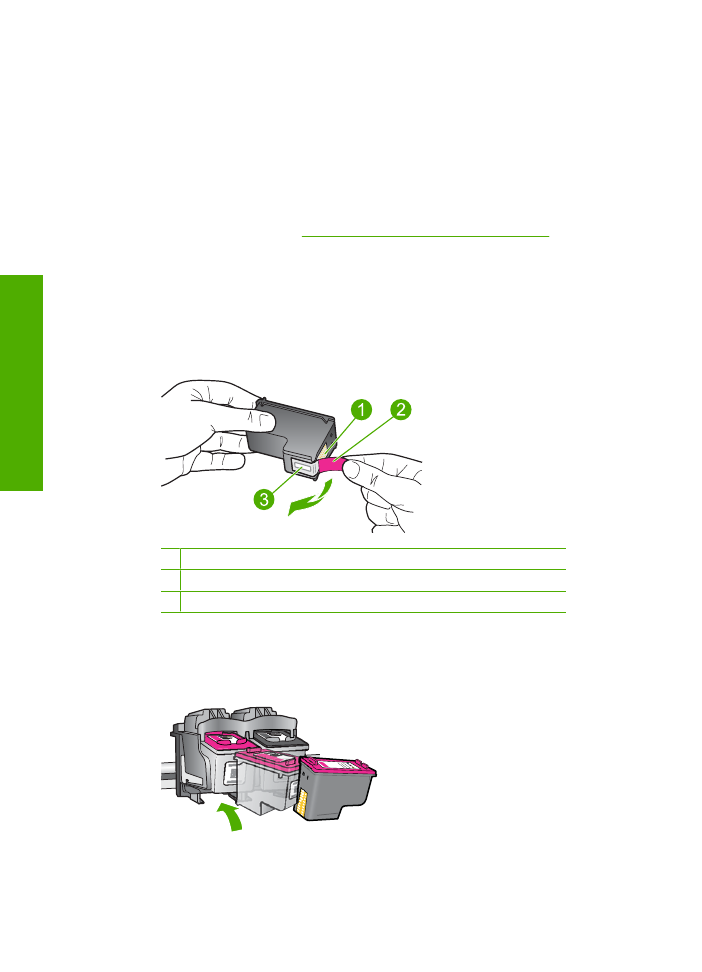
De asemenea, asigura
ţ
i-v
ă
c
ă
sunt instalate cartu
ş
ele de imprimare în sloturile
corecte.
Pentru a v
ă
asigura c
ă
sunt instalate corect cartu
ş
ele de imprimare.
1.
Asigura
ţ
i-v
ă
c
ă
produsul este pornit.
2.
Deschide
ţ
i u
ş
a cartu
ş
elor de imprimare.
Carul de imprimare se va deplasa spre centrul produsului.
3.
Verifica
ţ
i pentru a v
ă
asigura c
ă
utiliza
ţ
i cartu
ş
ele de imprimare corecte pentru
produsul dvs. Pentru informa
ţ
ii suplimentare despre cartu
ş
ele de imprimare
compatibile, consulta
ţ
i
„Comandarea consumabilelor de cerneal
ă
” la pagina 26
.
4.
Scoate
ţ
i cartu
ş
ul de imprimare negru din slotul din dreapta. Nu atinge
ţ
i contactele
de cupru sau duzele de cerneal
ă
. Verifica
ţ
i s
ă
nu fie deteriorate contactele de
cupru sau duzele de cerneal
ă
.
Asigura
ţ
i-v
ă
c
ă
a
ţ
i scos banda de plastic transparent
ă
. Dac
ă
înc
ă
acoper
ă
duzele
de cerneal
ă
, scoate
ţ
i u
ş
or banda de plastic transparent
ă
, tr
ă
gând de aripioara
roz. Ave
ţ
i grij
ă
s
ă
nu scoate
ţ
i banda de culoarea cuprului care con
ţ
ine contactele
electrice.
1 Contacte de cupru
2 Band
ă
de plastic cu cap
ă
t roz (trebuie îndep
ă
rtat
ă
înainte de instalare)
3 Injectoare de cerneal
ă
aflate sub band
ă
5.
Reintroduce
ţ
i cartu
ş
ul de imprimare, glisându-l spre înainte în slotul din dreapta.
Împinge
ţ
i apoi cartu
ş
ul de imprimare spre înainte, pân
ă
când se fixeaz
ă
în loca
ş
cu un clic.
6.
Repeta
ţ
i pa
ş
ii 1
ş
i 2 pentru cartu
ş
ul de imprimare tricolor din partea stâng
ă
.
Cauz
ă
:
Cartu
ş
ele de imprimare indicate erau instalate incorect.
Capitol 5
78
Rezolvarea unei probleme
R
ezolvarea un
ei
p
robleme
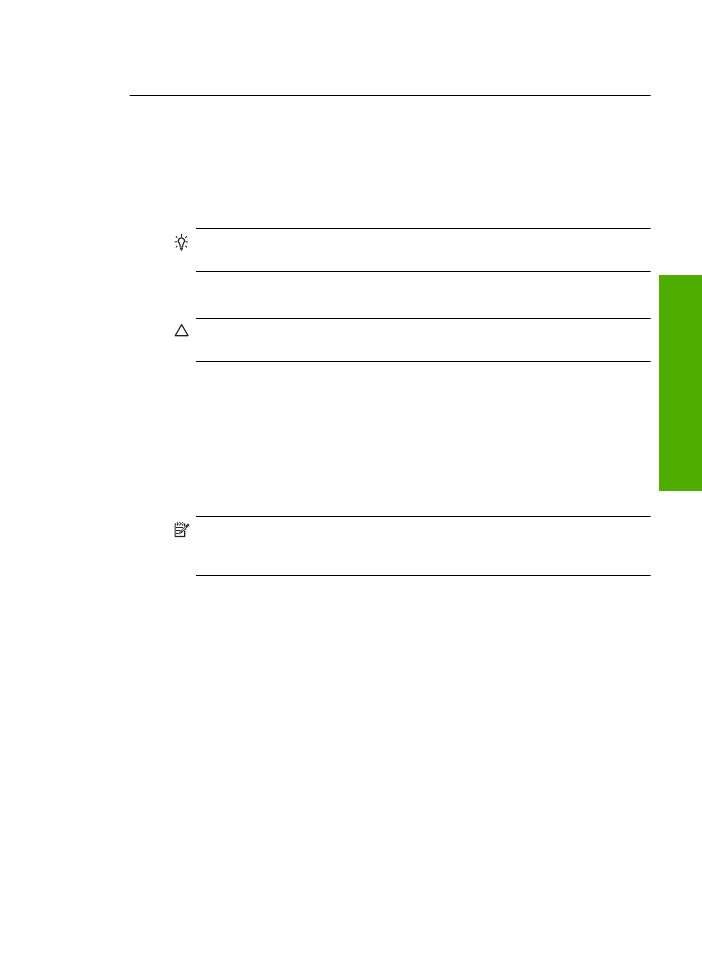
Dac
ă
acest lucru nu rezolv
ă
problema, încerca
ţ
i urm
ă
toarea solu
ţ
ie.
Solu
ţ
ia 2: Cur
ăţ
area contactelor cartu
ş
elor de imprimare
Solu
ţ
ie:
Cur
ăţ
a
ţ
i contactele cartu
ş
elor de imprimare care au probleme.
Asigura
ţ
i-v
ă
c
ă
ave
ţ
i la dispozi
ţ
ie urm
ă
toarele materiale:
•
Lavete din spum
ă
poliuretanic
ă
, material textil f
ă
r
ă
scame sau orice alt material
moale care s
ă
nu lase fibre în urm
ă
.
Sfat
Filtrele de cafea nu au scame
ş
i sunt potrivite pentru cur
ăţ
area
cartu
ş
elor de imprimare.
•
Ap
ă
distilat
ă
, filtrat
ă
sau îmbuteliat
ă
(apa de la robinet poate con
ţ
ine substan
ţ
e
care s
ă
deterioreze cartu
ş
ele de imprimare).
Aten
ţ
ie
Nu
utiliza
ţ
i solven
ţ
i sau alcool pentru a cur
ăţ
a contactele cartu
ş
elor
de imprimare. Ace
ş
tia pot deteriora cartu
ş
ul sau produsul.
Pentru a cur
ăţ
a contactele cartu
ş
elor de imprimare
1.
Porni
ţ
i produsul
ş
i deschide
ţ
i u
ş
a cartu
ş
elor de imprimare.
Carul de imprimare se va deplasa spre centrul produsului.
2.
A
ş
tepta
ţ
i pân
ă
când carul de imprimare se opre
ş
te
ş
i nu mai face zgomot, apoi
deconecta
ţ
i cablul de alimentare din spatele produsului.
3.
Ap
ă
sa
ţ
i u
ş
or pe cartu
ş
ul de imprimare pentru a-l elibera
ş
i scoate
ţ
i-l din loca
ş
extr
ă
gându-l spre dvs.
Not
ă
Nu extrage
ţ
i ambele cartu
ş
e în acela
ş
i timp. Extrage
ţ
i
ş
i cur
ăţ
a
ţ
i fiecare
cartu
ş
de imprimare, pe rând. Nu
ţ
ine
ţ
i un cartu
ş
de imprimare în afara
echipamentului Imprimant
ă
HPH mai mult de 30 de minute.
4.
Inspecta
ţ
i contactele, verificând dac
ă
nu sunt murdare de cerneal
ă
, scame sau
alte impurit
ăţ
i.
5.
Umezi
ţ
i o lavet
ă
sau o cârp
ă
din material textil f
ă
r
ă
scame
ş
i stoarce
ţ
i apa în
exces.
6.
Prinde
ţ
i cartu
ş
ul de imprimare de p
ă
r
ţ
ile laterale.
7.
Cur
ăţ
a
ţ
i numai contactele din cupru. L
ă
sa
ţ
i cartu
ş
ele de imprimare s
ă
se usuce
aproximativ zece minute.
Erori
79
Re
zolva
rea unei probleme
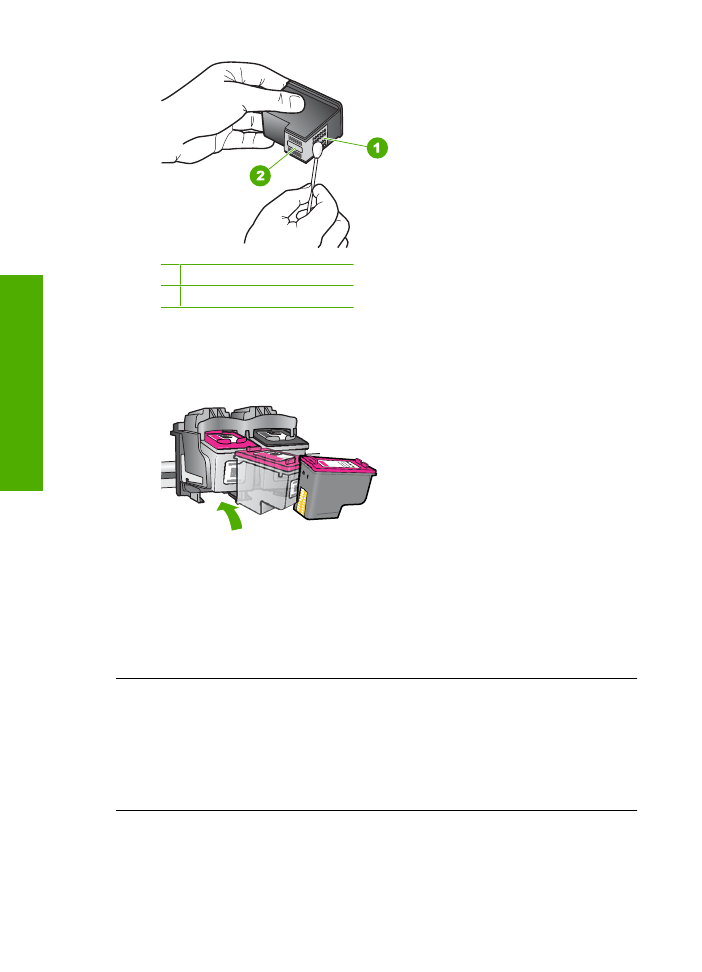
1 Contacte de cupru
2 Duze de cerneal
ă
(nu cur
ăţ
a
ţ
i)
8.
Ţ
ine
ţ
i cartu
ş
ul de imprimare cu logo-ul HP în partea de sus
ş
i introduce
ţ
i cartu
ş
ul
de imprimare înapoi în slot. Asigura
ţ
i-v
ă
c
ă
a
ţ
i împins cartu
ş
ul de imprimare bine
pân
ă
când se fixeaz
ă
în pozi
ţ
ie.
9.
Repeta
ţ
i pa
ş
ii, dac
ă
este cazul, pentru cel
ă
lalt cartu
ş
de imprimare.
10.
Închide
ţ
i cu grij
ă
u
ş
a cartu
ş
elor de imprimare
ş
i conecta
ţ
i cablul de alimentare în
partea din spate a produsului.
Cauz
ă
:
Este necesar
ă
cur
ăţ
area contactelor cartu
ş
ului de imprimare.
Dac
ă
acest lucru nu rezolv
ă
problema, încerca
ţ
i urm
ă
toarea solu
ţ
ie.
Solu
ţ
ia 3: Înlocuirea cartu
ş
elor de imprimare
Solu
ţ
ie:
Înlocui
ţ
i cartu
ş
ele de imprimare care au probleme. Dac
ă
un singur cartu
ş
are probleme, îl pute
ţ
i scoate
ş
i imprima folosind modul cerneal
ă
-salvare de
siguran
ţă
.
Cauz
ă
:
Unul sau ambele cartu
ş
e de imprimare au o problem
ă
.
Capitol 5
80
Rezolvarea unei probleme
R
ezolvarea un
ei
p
robleme
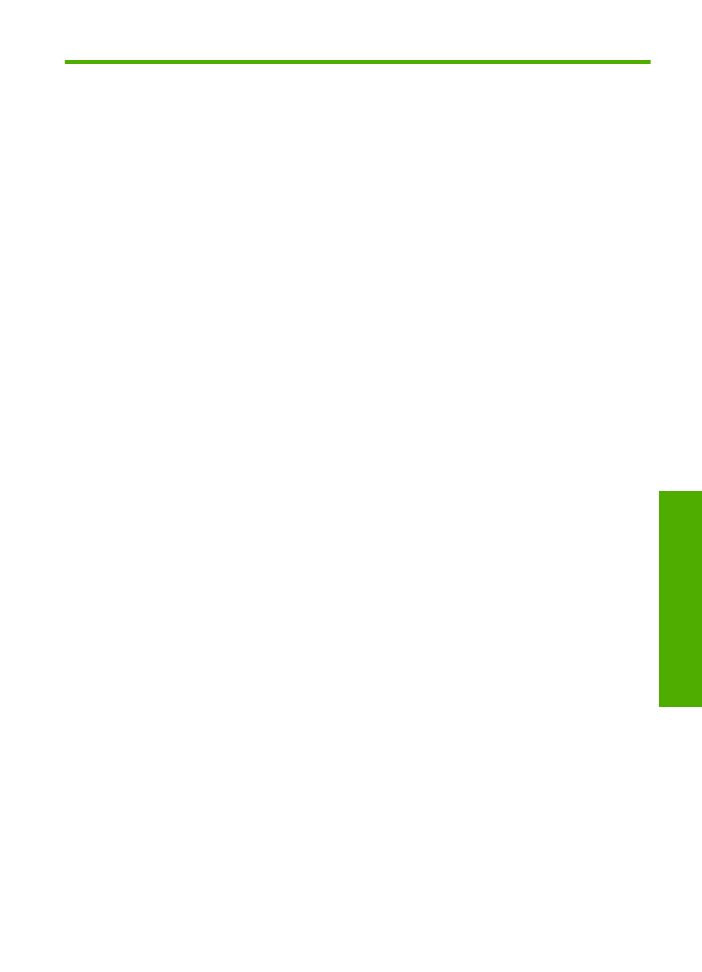
6
Opri
ţ
i lucrarea curent
ă
Pentru a opri o lucrare de imprimare de la echipamentul Imprimant
ă
HPH
▲
Ap
ă
sa
ţ
i
Revocare
de la panoul de control. Dac
ă
lucrarea de imprimare nu se opre
ş
te,
ap
ă
sa
ţ
i
Revocare
din nou.
Este posibil ca anularea imprim
ă
rii s
ă
dureze câteva momente.
Opri
ţ
i lucrarea curent
ă
81
Op
ri
ţ
i l
u
crarea curent
ă
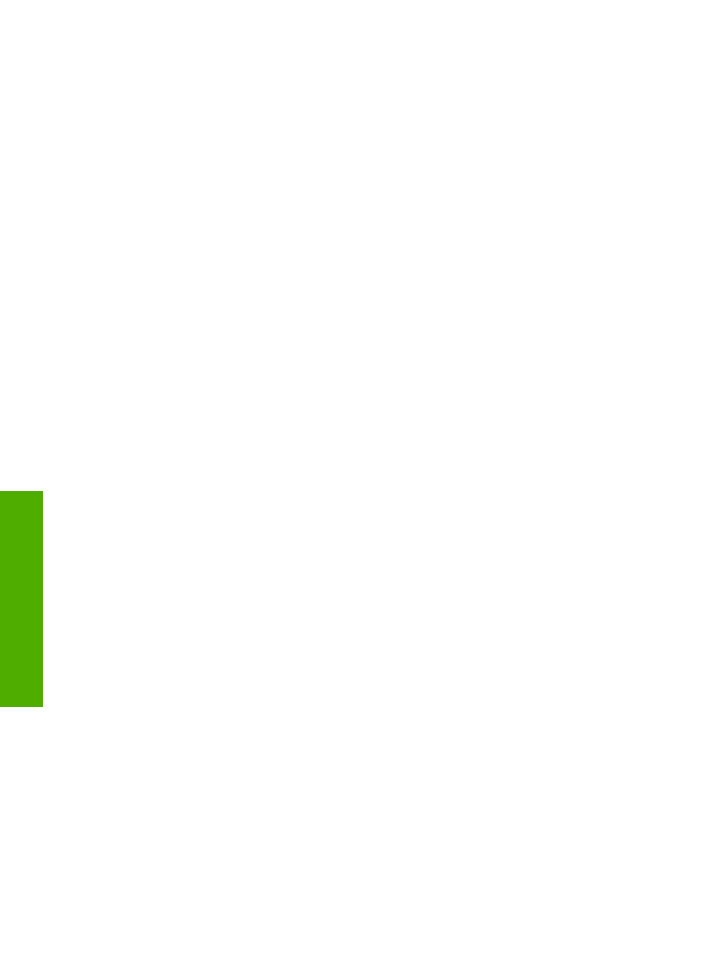
Capitol 6
82
Opri
ţ
i lucrarea curent
ă
Op
ri
ţ
i l
u
crarea curent
ă
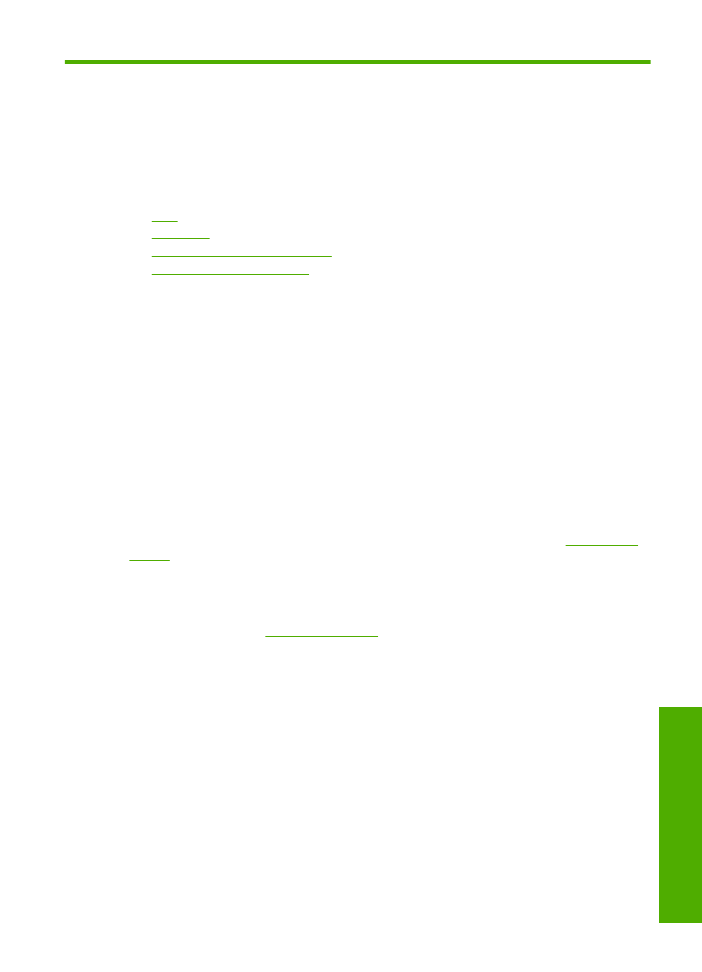
7
Informa
ţ
ii tehnice
Aceast
ă
sec
ţ
iune con
ţ
ine specifica
ţ
ii tehnice
ş
i reglement
ă
ri interna
ţ
ionale pentru echipamentul
Imprimant
ă
HPH.
Pentru specifica
ţ
ii suplimentare, consulta
ţ
i documenta
ţ
ia imprimat
ă
livrat
ă
împreun
ă
cu
echipamentul Imprimant
ă
HPH.
Aceast
ă
sec
ţ
iune cuprinde urm
ă
toarele subiecte:
•
Not
ă
•
Specifica
ţ
ii
•
Programul de protec
ţ
ie a mediului
•
Notific
ă
ri despre reglement
ă
ri
Not
ă
Notificări ale Hewlett-Packard Company
Informaţiile conţinute în acest document se pot modifica fără notificări prealabile.
Toate drepturile rezervate. Reproducerea, adaptarea sau traducerea acestui material fără permisiunea prealabilă, obţinută în scris de la
Hewlett-Packard sunt interzise, cu excepţia situaţiilor permise de legislaţia privind drepturile de autor. Singurele garanţii pentru produsele şi serviciile
HP sunt cele stabilite în declaraţiile exprese de garanţie care însoţesc aceste produse şi servicii. Nici o prevedere din prezentul document nu poate
fi interpretată drept garanţie suplimentară. Compania HP nu este responsabilă pentru nici o omisiune sau eroare tehnică sau editorială din prezentul
document.
© 2009 Hewlett-Packard Development Company, L.P.
Windows, Windows 2000 şi Windows XP sunt mărci comerciale înregistrate în S.U.A. ale companiei Microsoft Corporation.
Windows Vista este fie o marcă comercială înregistrată, fie o marcă comercială a companiei Microsoft Corporation în Statele Unite şi/sau în alte
ţări/regiuni.
Intel şi Pentium sunt mărci comerciale sau mărci comerciale înregistrate ale companiei Intel Corporation sau ale filialelor sale în Statele Unite şi în
alte ţări/regiuni.
Specifica
ţ
ii
În aceast
ă
sec
ţ
iune, sunt furnizate specifica
ţ
iile tehnice pentru echipamentul Imprimant
ă
HPH.
Pentru specifica
ţ
ii complete despre produs, consulta
ţ
i Fi
ş
a tehnic
ă
a produsului la
www.hp.com/
support
.
Cerin
ţ
e de sistem
Cerin
ţ
ele de sistem
ş
i de software se g
ă
sesc în fi
ş
ierul Readme.
Pentru informa
ţ
ii despre versiunile ulterioare de sisteme de operare
ş
i asisten
ţă
, vizita
ţ
i site-ul Web
de asisten
ţă
online HP la
www.hp.com/support
.
Specifica
ţ
ii privind mediul
•
Interval de temperatur
ă
de func
ţ
ionare recomandat: 15 ºC la 32 ºC (59 ºF la 90 ºF)
•
Interval de temperatur
ă
de func
ţ
ionare permis: 5 ºC la 40 ºC (41 ºF la 104 ºF)
•
Umiditate: între 15%
ş
i 80% RH f
ă
r
ă
condensare 28 ºC punct de condensare maxim
•
Interval de temperatur
ă
în afara func
ţ
ion
ă
rii (depozitare): –40 ºC - 60 ºC (–40 ºF - 140 ºF)
•
În prezen
ţ
a unor câmpuri electromagnetice puternice, semnalul de ie
ş
ire al echipamentului
Imprimant
ă
HPH poate fi u
ş
or perturbat
•
HP recomand
ă
utilizarea unui cablu USB de maxim 3 m lungime pentru a minimiza zgomotul
indus de eventualele câmpuri electromagnetice puternice
Capacitatea t
ă
vilor pentru hârtie
Coli de hârtie simpl
ă
: Pân
ă
la 80
Dimensiune hârtie
Pentru o list
ă
complet
ă
a dimensiunilor acceptate pentru suporturi de imprimare, consulta
ţ
i software-
ul imprimantei.
Specifica
ţ
ii
83
Informa
ţ